Netflix, il 23 maggio 2023 ha annunciato che non sarà più consentito condividere l’abbonamento con individui che non fanno parte del proprio nucleo familiare, cioé che non abitano sotto lo stesso tetto. Sebbene in precedenza Netflix abbia promosso la condivisione delle password per accedere a tutti i contenuti presenti sulla piattaforma, l’azienda americana ha deciso di porre un freno definitivo a tale pratica. Sono stati quindi introdotti una serie di controlli per verificare i dispositivi collegati agli account, che dovranno appartenere esclusivamente ad un unico nucleo familiare. Ma se ti dicessi che in questo articolo ti mostrerò come aggirare blocco Netflix sulla condivisione degli account, tu mi crederesti?
Se la risposta è si, ti invito a leggere attentamente e fino alla fine i paragrafi successivi. Prima di spiegarti come aggirare il blocco Netflix mi sembra doveroso rispondere a quelle che sono le domande più comuni relative a questa situazione, ovvero: Cos’è il nucleo familiare? come fa netflix a capire nucleo familiare? Posso usare il mio account Netflix mentre viaggio?
Indice dei contenuti
Cos’è il nucleo familiare di Netflix
Netflix definisce il nucleo familiare come un gruppo di persone che risiedono nello stesso luogo dell’intestatario dell’account. Ad esempio, sarà ancora possibile condividere l’abbonamento con fratelli, sorelle e genitori che vivono nella stessa casa, ma non sarà più consentito “prestare” l’account ad amici che abitano lontano.
Come fa Netflix a capire nucleo familiare
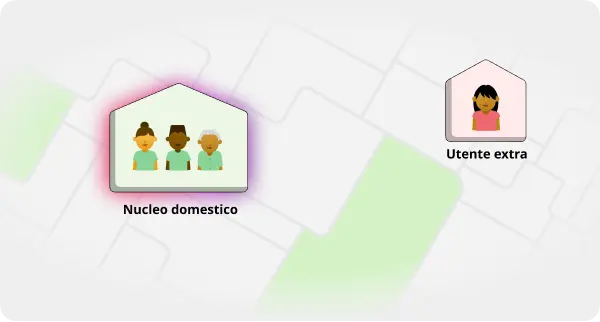
Netflix controllerà gli indirizzi IP e gli ID dei dispositivi connessi per assicurarsi che si trovino tutti a una distanza ragionevole dalla “posizione principale“. Per dimostrare di appartenere allo stesso nucleo familiare, il dispositivo utilizzato per lo streaming dovrà essere connesso alla stessa rete internet utilizzata dall’intero nucleo familiare.
Gli utenti sono tenuti ad impostare o aggiornare il “Nucleo domestico Netflix”. Tale operazione deve essere effettuata da una TV connessa alla propria rete Internet. Nel caso in cui non si utilizzi Netflix sulla TV o non se ne possieda una, non sarà necessario impostare un “Nucleo domestico per l’account”, in quanto Netflix lo farà automaticamente basandosi sull’indirizzo IP, gli ID dei dispositivi e l’attività dell’account.
Come impostare o aggiornare il Nucleo domestico Netflix
Per configurare o aggiornare il Nucleo domestico Netflix, è necessario accedere alla schermata iniziale di Netflix sulla TV e premere il pulsante sinistro del telecomando per aprire il menu. Quindi, fare clic su “Chiedi assistenza” e selezionare “Gestisci Nucleo domestico Netflix“. NOTA: se non vedi Gestisci Nucleo domestico Netflix nel menu, dovrai utilizzare una TV diversa.
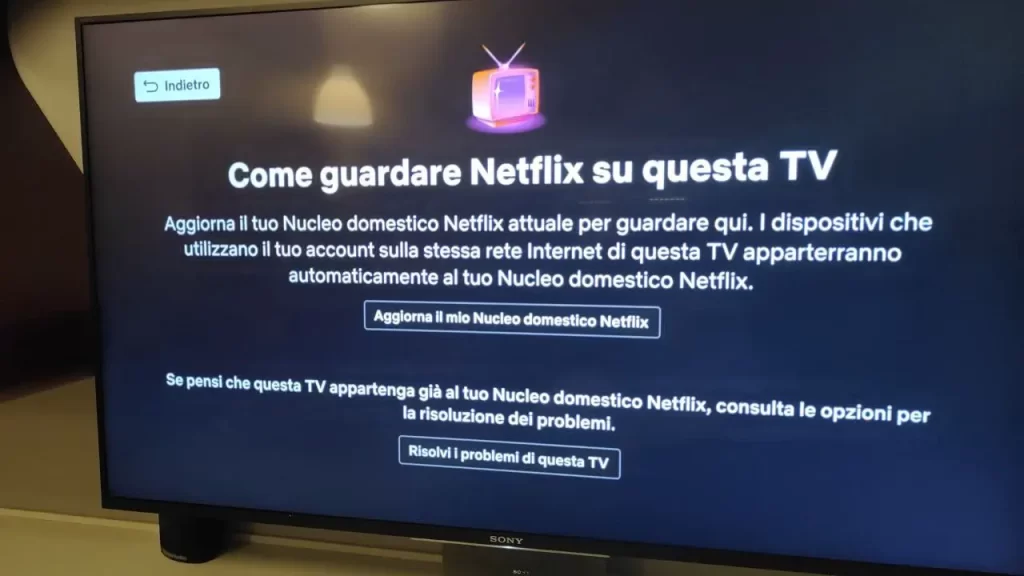
Successivamente, scegliere tra “Conferma Nucleo domestico Netflix” o “Aggiorna il mio Nucleo domestico Netflix“. Dopodiché, premere su “Invia email” o “Invia SMS“, a seconda della preferenza. Sarà inviato un link di verifica all’indirizzo email o al numero di telefono associato all’account, che avrà una validità di 15 minuti. NOTA: se non hai aggiunto un numero di telefono o un indirizzo email al tuo account, visualizzerai una sola opzione.
In caso di mancata ricezione del link di verifica, è possibile fare clic su “Reinvia email” o “Reinvia SMS“. In alternativa, puoi scegliere un’altra opzione o selezionare Ricordamelo più tardi.
Una volta ricevuto il link di verifica tramite email o SMS, selezionare “Sì, proviene da me” nell’email o toccare il link nell’SMS e scegliere “Conferma Nucleo domestico Netflix” o “Aggiorna Nucleo domestico Netflix” per continuare. A questo punto, verrà visualizzata una conferma sulla TV e sarà inviata un’email di conferma. Selezionare “Vai su Netflix” per iniziare a guardare. Per maggiori informazioni puoi leggere un articolo pubblicato da Netflix nel centro assistenza.
La tua TV non appartiene al Nucleo domestico Netflix di questo account – Come risolvere
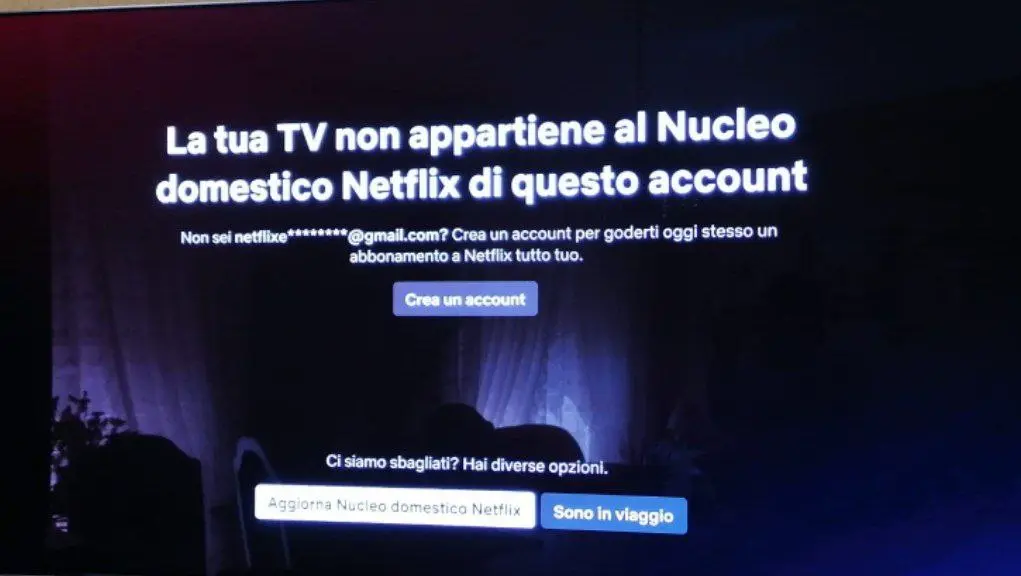
Se dovesse presentarsi questo messaggio significa che Netflix non è stato in grado di associare il dispositivo ad un Nucleo domestico.
Se stai usando un dispositivo mobile come per esempio uno Smartphone o PC portatile in viaggio o lontano da casa, devi verificare il dispositivo per far si che Netflix ti dia accesso in modo temporaneo a tutti i contenuti.
Se qualcuno accede al tuo account da un dispositivo non associato al tuo nucleo domestico Netflix o se il tuo account viene utilizzato continuamente da una località esterna al tuo nucleo domestico, potremmo chiederti di verificare il dispositivo prima che sia possibile guardare Netflix”. Questo è quello che si legge sulle pagine di supporto del servizio di streaming”.
Nel caso in cui si possieda una seconda abitazione o si viaggi frequentemente in una determinata posizione, è necessario seguire alcuni semplici passaggi. Ecco una spiegazione dettagliata su come verificare il tuo dispositivo mobile o portatile quando utilizzi Netflix fuori casa:
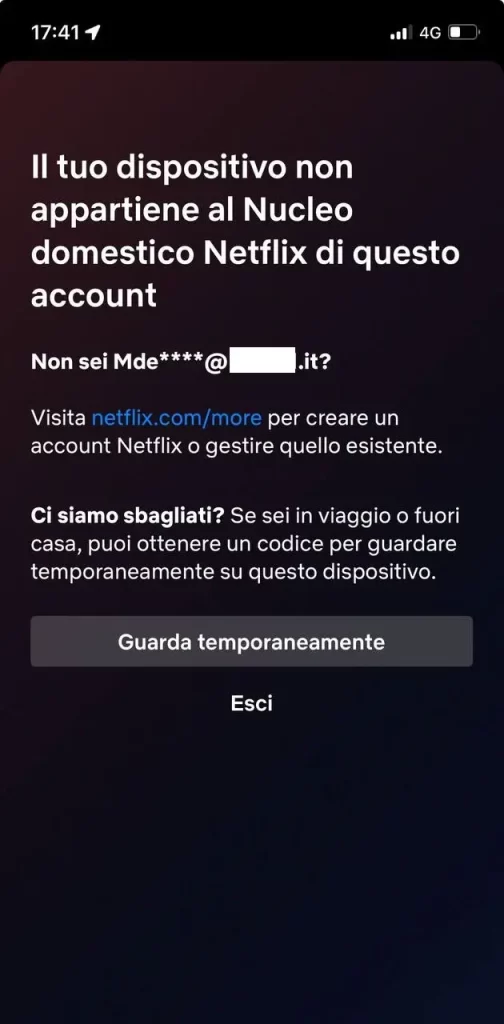
- Visualizza il Messaggio di Errore: Quando ti trovi lontano da casa e tenti di accedere a Netflix, potrebbe apparire un messaggio di errore che chiede di verificare il dispositivo. Seleziona l’opzione “Guarda temporaneamente” per procedere.
- Ricevi il Codice: Dopo aver selezionato “Guarda temporaneamente“, avrai la possibilità di ricevere un codice tramite email o SMS. Tocca “Invia email” o “Invia SMS” a seconda della tua preferenza.
- Trova il Codice Ricevuto: Controlla la tua email o gli SMS per trovare il codice di verifica inviato da Netflix.
- Inserisci il Codice nell’App: Torna nell’applicazione Netflix sul tuo dispositivo, inserisci il codice ricevuto e poi tocca “Invia codice” per confermare.
- Accedi a Netflix: Dopo aver inserito correttamente il codice, seleziona “Vai su Netflix” per iniziare a guardare i tuoi contenuti preferiti.
Nota Importante: Per evitare problemi di accesso in futuro mentre sei in viaggio, è consigliabile connettere il tuo dispositivo alla rete Wi-Fi di casa (il tuo Nucleo domestico Netflix) e aprire l’app Netflix almeno una volta al mese. Questo aiuta a mantenere il dispositivo riconosciuto e autorizzato per l’uso continuato dei servizi Netflix. Per maggiori informazioni puoi leggere un articolo pubblicato da Netflix nel centro assistenza.
Quanto costa mantenere la condivisione?
Per mantenere la condivisione dell’account, Netflix offre l’opzione di aggiungere un “membro aggiuntivo” all’abbonamento. In questo modo, fino a due persone in una posizione diversa da quella principale potranno continuare a utilizzare l’account. Per ogni membro aggiuntivo è necessario pagare 4.99€ ogni mese (assurdo!). Facciamo un rapido calcolo:
- Abbonamento Premium: possono vederlo quattro persone in contemporanea solo se abitano nella stessa abitazione. In caso contrario è necessario pagare 4,99€ al mese per ogni utente extra. Supponiamo che hai intenzione di dividere la spesa con altri 3 amici che non abitano con te per un anno. Sai quanto ti costa? ben 396 euro!
- Calcolo= 17,99€ + (4,99€ x 3 utenti) = 32,96€ al mese moltiplicato per 12 mesi = 395,52€
- Abbonamento Standard: possono vederlo due persone in contemporanea solo se abitano nella stessa abitazione. In caso contrario è necessario pagare 4,99€ al mese per ogni utente extra. Supponiamo che hai intenzione di dividere la spesa con altri 3 amici che non abitano con te per un anno. Sai quanto ti costa? ben 396 euro!
- Calcolo= 12,99€ + (4,99€ x 1 utenti) = 17,98€ al mese moltiplicato per 12 mesi = 215,76€
Ma cosa diresti se ti rivelassi un metodo per eludere questo blocco? Se sei interessato, continua a leggere nei paragrafi successivi.
Meshnet cos’è e come funziona
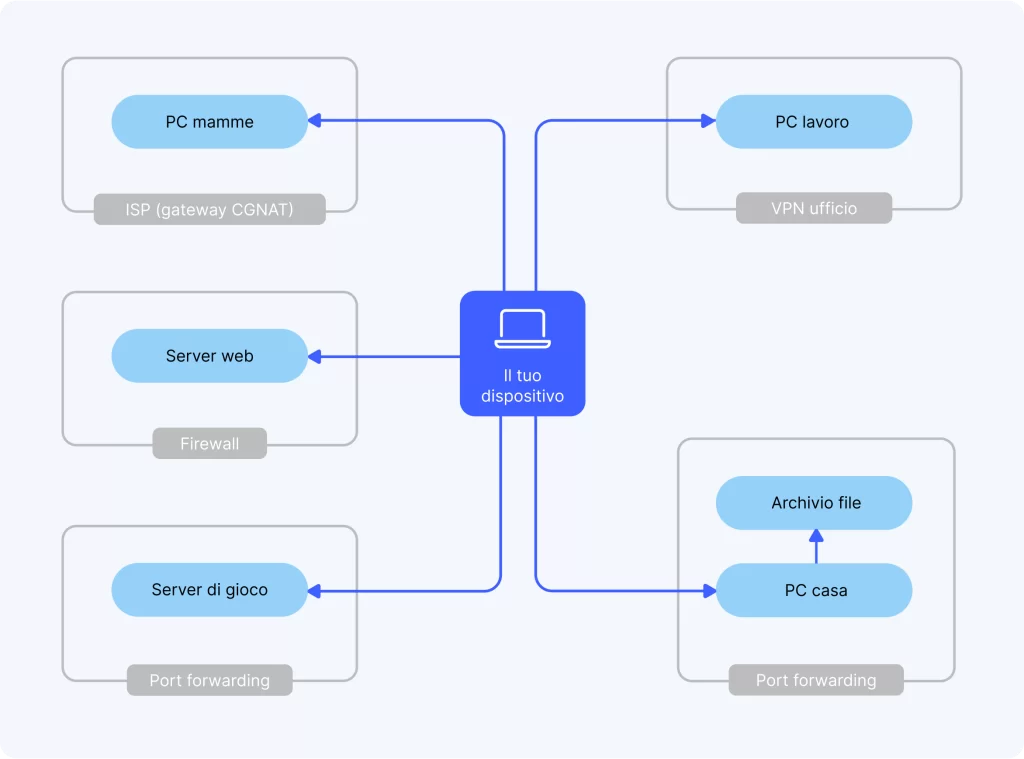
Per aggirare questo fastidioso blocco è necessario obbligatoriamente utilizzare una funzionalità messa a disposizione da NordVPN chiamata MESHNET. Per usufruire di questa funzionalità
NON È necessario acquistare la VPN, in quanto si tratta di uno strumento TOTALMENTE GRATUITO.
Attualmente questo è l’unico servizio che mette a disposizione uno strumento che permette agli utenti di aggirare blocco Netflix sulla condivisione degli account con utenti esterni al nucleo familiare. NordVPN rientra indubbiamente tra le migliorizi VPN in circolazione; è sicura, veloce ed è utilizzata da milioni di utenti in tutto il mondo. Abbiamo già analizzato in precedenza cos’è NordVPN, come funziona e quali sono le sue principali caratteristiche per garantire una navigazione sicura su internet.
MESHNET è una funzionalità gratuita che permette di creare connessioni protette tra dispositivi distanti. Grazie a Meshnet, gli utenti possono connettere due o più dispositivi remoti, stabilendo connessioni dirette attraverso un tunnel criptato. In altre parole, tramite questa funzionalità, potrete ottenere lo stesso indirizzo IP pur collegandovi da reti Internet differenti. Il che gioca a nostro favore visto che Netflix effettua un controllo sull’indirizzo IP per stabilire se un dispositivo fa parte o meno del nucleo familiare.
- Cos’è un indirizzo IP? Un indirizzo IP è un identificatore numerico univoco assegnato a ogni dispositivo che si connette ad internet, come computer, smartphone, stampanti, ecc. In sostanza, l’indirizzo IP funge da “etichetta” per un dispositivo in una rete, consentendo alle informazioni di essere indirizzate e consegnate al dispositivo corretto.
- ESEMPIO PRATICO: supponiamo che il proprietario dell’account Netflix è un vostro amico (es. Nicola) e di comune accordo condivide l’account con te. Tu naturalmente non fai parte del nucleo domestico di Nicola perché non vivi sotto il suo stesso tetto. Supponiamo che il proprietario dell’account (Nicola) collegandosi ad Internet ha il seguente indirizzo IP: 74.18.115.192 = posizione MILANO, tu invece collegandoti ad Internet hai quest’altro indirizzo IP: (80.15.110.192 = posizione ROMA).
- Come puoi notare, il tuo indirizzo IP geolocalizza il tuo dispositivo in una posizione totalmente differente rispetto a quella di Nicola (che è il proprietario dell’account), pertanto Netflix non potrà fare altro che confermare che tu sei estraneo al nucleo familiare e di conseguenza ti negherà l’accesso alla piattaforma e la visione dei contenuti.
IMPORTANTE: Sia chiaro, non bisogna avere lo stesso indirizzo IP per vedere Netflix se si abita nella stessa abitazione! Questo discorso è riservato solo ed esclusivamente a quelle persone che non fanno parte del nucleo familiare del proprietario dell’account, quindi non abitano nella stessa casa.
Meshnet è oltre ad essere super intuitivo e semplice da usare, non richiede alcuna configurazione ed è disponibile su Android, iOS, macOS, Windows e Linux. Meshnet sfrutta il protocollo NordLynx, una solida implementazione di NordVPN del protocollo WireGuard, riconosciuto per le sue eccellenti prestazioni.
La funzionalità di instradamento del traffico di Meshnet di NordVPN ti permette di scegliere un altro dispositivo come se fosse un server VPN. In pratica, il tuo dispositivo diventa un “cliente” che utilizza l’indirizzo IP pubblico del dispositivo “host”. Questo significa che quando ti connetti a internet, appare come se fossi connesso dall’indirizzo IP del dispositivo host, non dal tuo indirizzo IP standard. Questo può essere utile per proteggere la tua connessione e/o per utilizzare un indirizzo IP specifico che conosci.
Questa funzione di Meshnet è disponibile su tutti i dispositivi compatibili con Meshnet, ma ci sono alcune limitazioni tecniche che stabiliscono quali dispositivi possono agire come host e quali solo come client. La tabella seguente mostra quali dispositivi possono essere utilizzati come host per l’instradamento del traffico e quali solo come client.
| Dispositivi HOST | Dispositivi CLIENT |
|---|---|
| Windows | Windows |
| macOS | Android (include ChromeOS) |
| Linux | iOS |
| macOS | |
| Linux | |
| Android TV (include FireOS e Google TV) |
Nella tabella presente qui sopra, Windows e Linux sono elencati sia nella colonna degli “Host” che in quella dei “Client”. Ciò significa che dispositivi che operano con i sistemi operativi Windows o Linux possono agire sia come host che come clienti nell’instradamento del traffico tramite Meshnet.
In altre parole, un computer con Windows o Linux può essere impostato come dispositivo host, permettendogli di condividere il suo indirizzo IP pubblico con altri dispositivi. Allo stesso tempo, un computer con questi sistemi operativi può anche essere impostato come cliente, quindi può utilizzare l’indirizzo IP di un altro dispositivo host su Meshnet. Questa è una funzione flessibile che permette agli utenti di questi sistemi operativi di sfruttare appieno le potenzialità della rete Meshnet di NordVPN. Per quanto riguarda invece macOS, solo la versione scaricata direttamente dal sito ufficiale di NordVPN può fungere da host, quella scaricata dall’App Store no.
Gli smartphone Android e le Smart TV, inclusi i dispositivi con FireOS e Google TV, sono elencati nella colonna dei “Client”. Questo significa che possono connettersi a un dispositivo host su Meshnet e utilizzare l’indirizzo IP di quell’host per navigare su Internet. Tuttavia, non possono fungere da host essi stessi, quindi non possono condividere il proprio indirizzo IP con altri dispositivi.
In breve, con un dispositivo Android o una Smart TV puoi sfruttare l’indirizzo IP di un altro dispositivo che funge da host (come un computer con Windows o Linux), ma non puoi fare l’inverso, ossia condividere il tuo indirizzo IP con altri dispositivi.
Come aggirare blocco Netflix tramite Meshnet
Per poter aggirare le restrizioni imposte da Netflix, sia il proprietario del profilo Netflix che la persona con cui si intende condividere l’accesso devono creare un proprio account gratuito su NordVPN. È importante che entrambi seguano attentamente le istruzioni fornite nei paragrafi successivi per completare la procedura correttamente.
- Come creare un account NordVPN per usare la funzione Meshnet
Per fare ciò è necessario collegarsi a questa pagina ed effettuare una registrazione inserendo un indirizzo e-mail ed una password oppure semplicemente cliccare su “Accedi con Google” (consigliato) o “Accedi con Apple“.
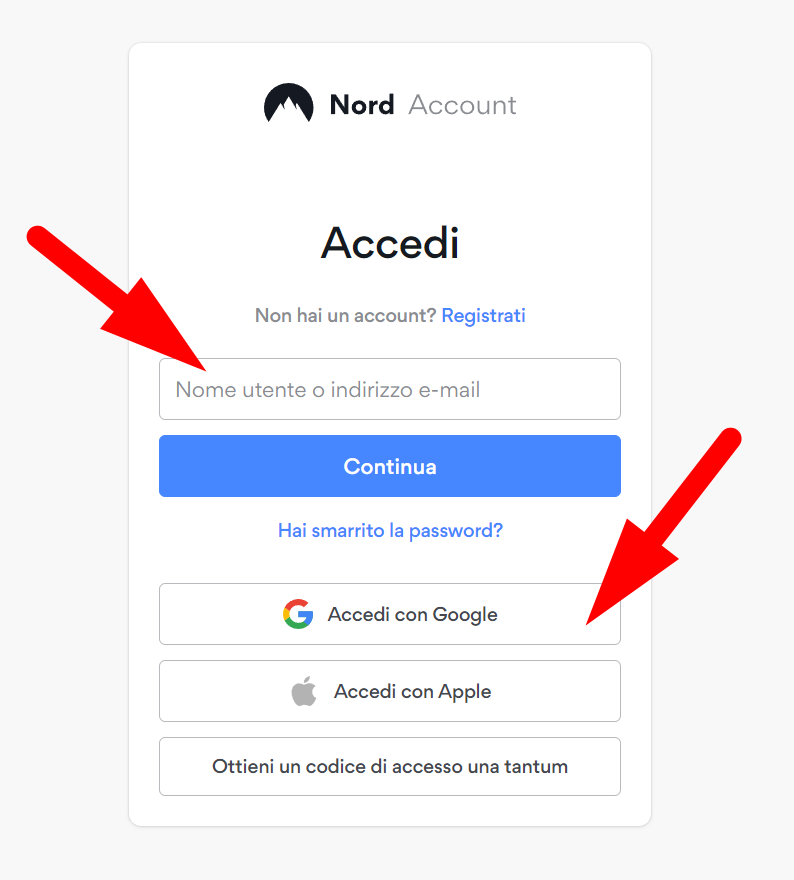
Effettuata la registrazione, puoi chiudere tranquillamente la pagina.
- Installazione
IMPORTANTE! Questa operazione deve essere inizialmente eseguita utilizzando un dispositivo situato nell’abitazione principale dove il proprietario dell’account Netflix di solito accede al servizio.
Una volta che entrambi sono in possesso di un account NordVPN è necessario che il proprietario dell’account Netflix scarichi l’applicazione su un dispositivo che abbia Windows, macOS o Linux.
Clicca su questo collegamento per accedere ad una pagina in cui sono presenti tutti i setup relativi a NordVPN. Clicca quindi sul pulsante scarica l’app presente nel riquadro con scritto “NordVPN per Windows” cosi da avviare il download del programma. Concluso il download, esegui il setup del programma e porta a termine l’installazione cliccando su Next per 2 volte e poi su Install. Conclusa l’installazione, avvia NordVPN.
- Accesso e configurazione Meshnet
A questo punto se sei il proprietario dell’account Netflix devi cliccare su “Accedi” cosi da accedere all’account NordVPN creato in precedenza. Una volta fatto premi sulla 5° ICONA presente nella barra di sinistra e abilita l’opzione “Meshnet” che, per impostazione predefinita risulta su OFF.
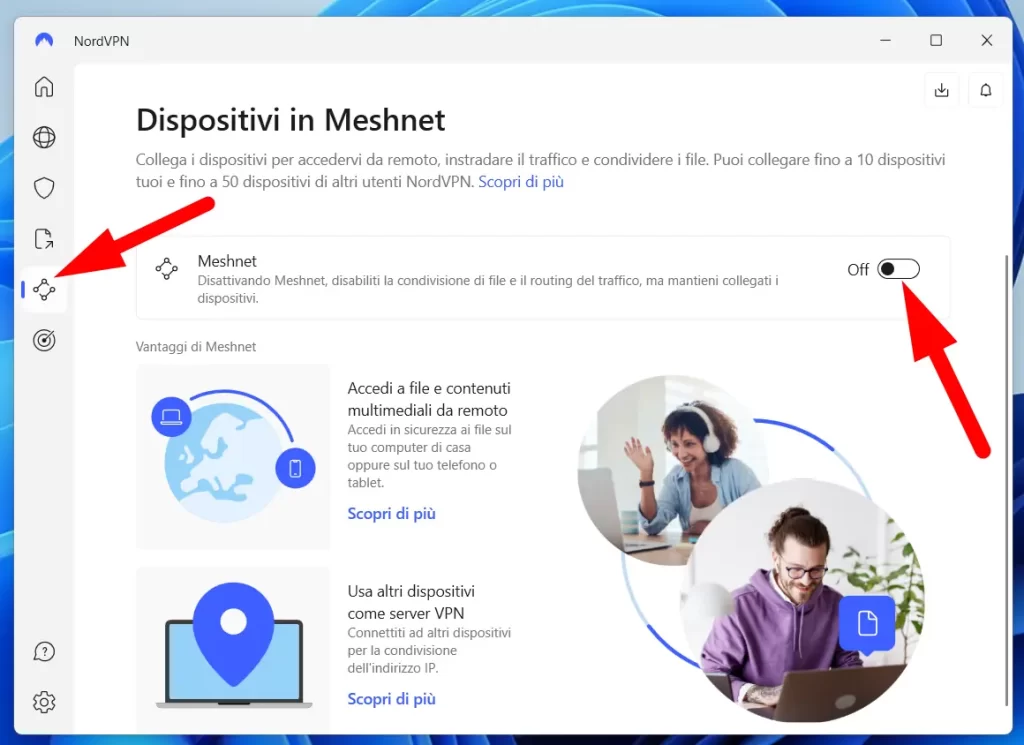
Dopo aver attivato la funzione Meshnet, scorri in basso, individua l’opzione “Collega dispositivi” e clicca sulla freccia rivolta verso destra per accedere ad una sezione specifica.
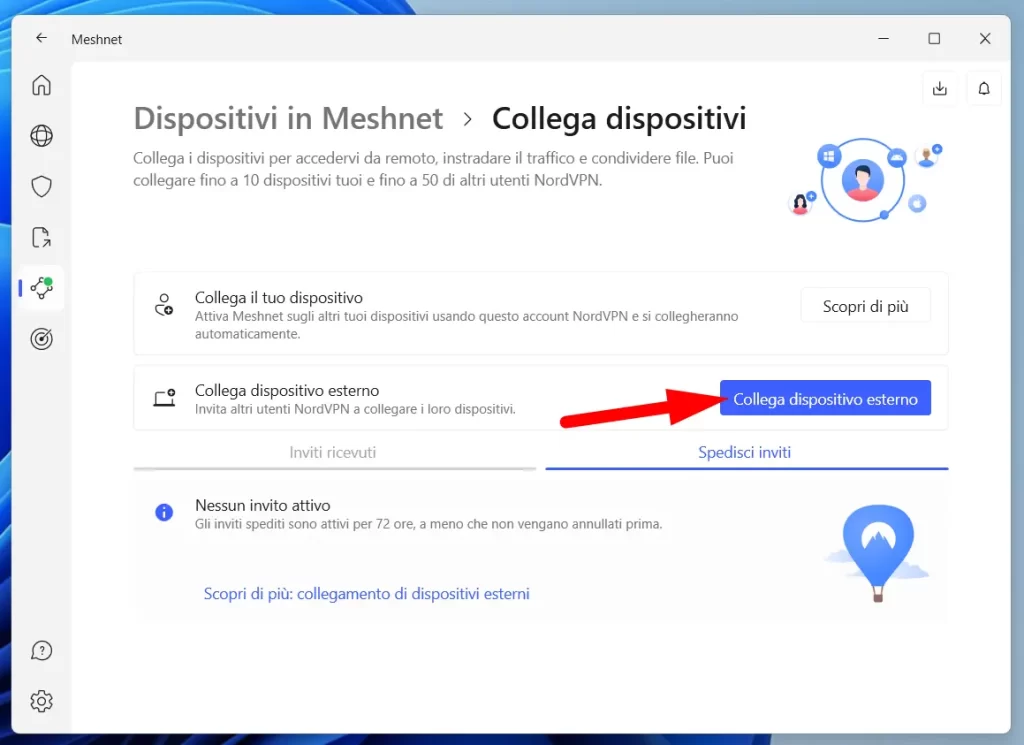
Clicca quindi su “Collega dispositivo esterno” , inserisci l’indirizzo e-mail della persona estranea al tuo nucleo familiare (quindi che non abita nella tua stessa abitazione) e metti una spunta su “Autorizza instradamento del traffico“.
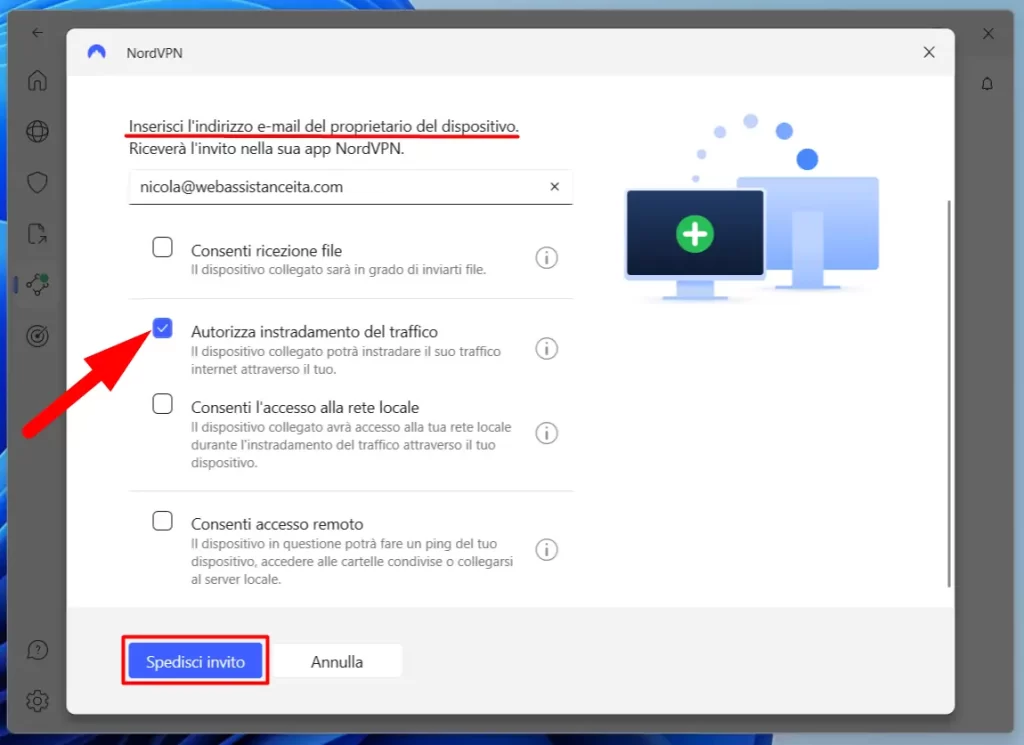
Assicurati di deselezionare le altre 3 opzioni “consenti ricezione file“, “consenti l’accesso alla rete locale” e “consenti accesso remoto” . Clicca quindi sul pulsante “Spedisci invito” per invitarlo tramite e-mail ad unirsi alla tua rete locale virtuale.
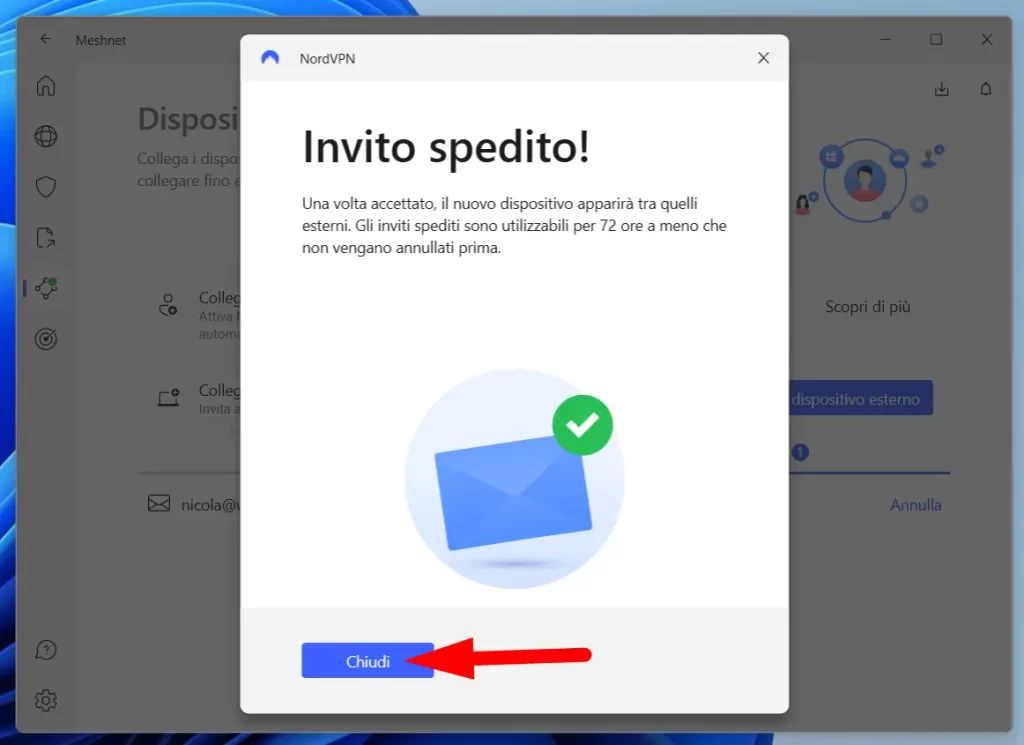
Se l’invito è stato inviato correttamente, comparirà un avviso con scritto: “Invito spedito! Una volta accettato, il nuovo dispositivo apparirà tra quelli esterni. Gli inviti spediti sono utilizzabili per 72 ore a meno che non vengano annullati prima”. Clicca su chiudi per chiudere il messaggio di avviso.
SPIEGAZIONE: Attivando questa opzione, il traffico internet del dispositivo situato nella casa della persona estranea al tuo nucleo familiare (lo chiameremo dispositivo CLIENT) verrà instradato attraverso il tunnel VPN del proprietario dell’account Netflix (lo chiameremo dispositivo HOST). Cosi facendo, agli occhi di Netflix, il dispositivo CLIENT risulterà connesso dall’abitazione del proprietario dell’account Netflix. A livello tecnico il dispositivo CLIENT avrà lo stesso indirizzo IP del dispositivo HOST.
Come condividere Netflix fuori dal nucleo familiare
A questo punto l’utente che non fa parte del nucleo familiare dovrà anch’esso scaricare l’applicazione di NordVPN sul dispositivo da cui pensa di guardare Netflix, come per esempio la Smart TV, un computer o uno Smartphone. Una volta scaricata l’applicazione, è necessario accedere con il proprio account creato in precedenza.
- PROCEDURA da Smart TV
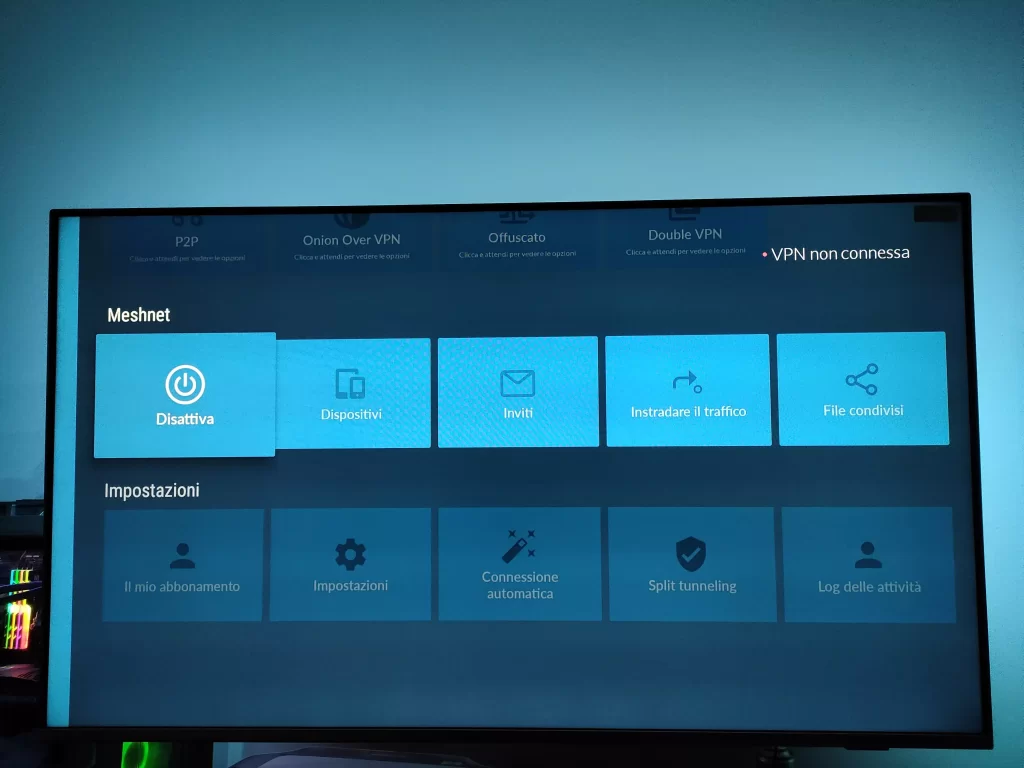
Accendi la tua Smart TV, recati nel Play Store o nello store integrato e cerca NordVPN. Una volta individuata, scaricala e installala. Una volta fatto, esegui NordVPN e accedi con il tuo account. Dopodiché scorri in basso e individua la voce “Meshnet“. Clicca quindi su attiva e recati poi su Inviti.
Nella categoria “Ricevuti” dovresti trovare l’invito ricevuto dal proprietario dell’account Netflix. Cliccaci su e poi apri l’invito. Subito dopo clicca su “Accetta e collega dispositivi“.
Una volta fatto torna leggermente indietro e clicca su “Instradare il traffico” , poi “Dispositivi esterni“, poi seleziona il dispositivo del proprietario dell’account Netflix che visualizzi e clicca su “Instrada tutto il traffico” per avviare l’instradamento. Se l’instradamento è attivo dovrebbe uscire “interrompi instradamento“, ovviamente non cliccarci!

Per assicurarti che l’accoppiamento sia andato a buon fine puoi chiedere al proprietario dell’account Netflix di verificare se il tuo dispositivo risulta nei dispositivi esterni su NordVPN, proprio come nella foto in basso.
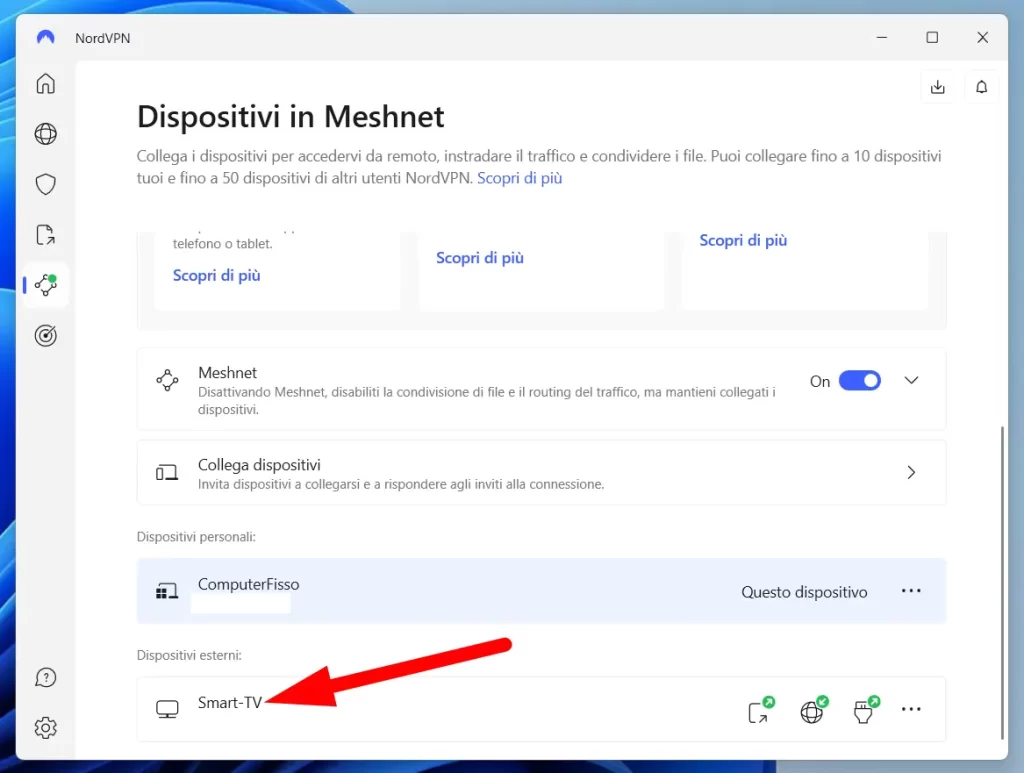
NordVPN offre la possibilità di controllare le autorizzazioni per l’instradamento del traffico per ciascun dispositivo, permettendo di tenere sotto controllo costantemente i dati in entrata e in uscita da ogni sistema.
- PROCEDURA da Smartphone Android
In questo caso “l’utente estraneo al nucleo familiare ” desidera vedere Netflix su uno Smartphone Android. Dopo aver scaricato ed installato NordVPN sul dispositivo Android, è necessario avviare l’applicazione e cliccare su “Hai già un account? Accedi“.

Accedi quindi con il tuo account e consenti le notifiche “Push” cliccando su “continua” e poi su “consenti“.
Una volta fatto, potrebbe comparire un banner pubblicitario che ti invita ad acquistare NordVPN. Per aggirare il blocco e condividere Netflix fuori dal nucleo familiare non è necessario acquistare un abbonamento, è tutto GRATIS! quindi puoi clicca sulla X presente in alto a sinistra per rimuovere il banner pubblicitario.
A questo punto recati nella sezione “Meshnet” cliccando sulla seconda icona presente nella barra in basso e abilita l’opzione Meshnet.
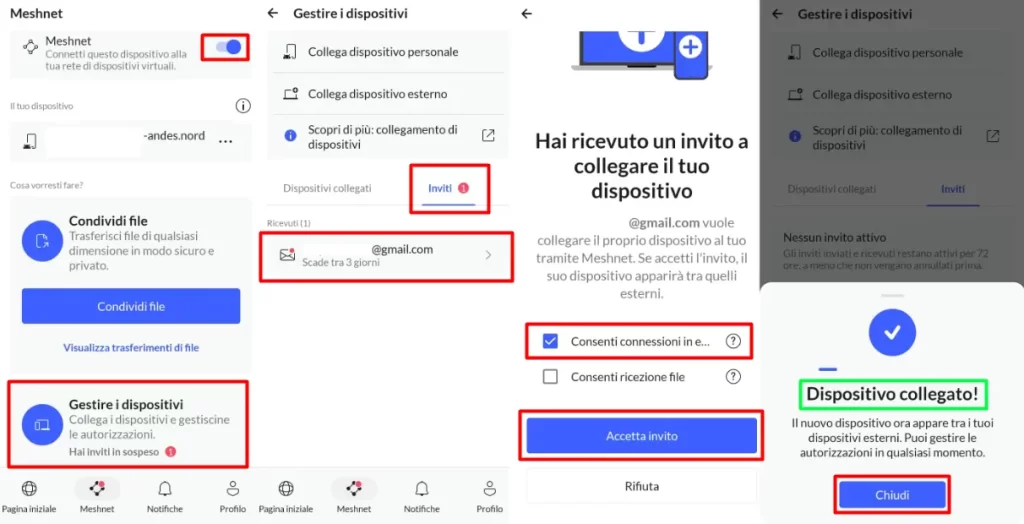
Adesso nella sezione Meshnet dovresti visualizzare un avviso con scritto “Hai inviti in sospeso“, cliccaci, recati nella sezione “Inviti” e apri l’invito ricevuto. Una volta aperto il messaggio dovresti visualizzare il seguente avviso: “Hai ricevuto un invito a collegare il tuo dispositivo“, metti una spunta su “Consenti connessioni in entrata” e clicca su “Accetta invito“.
Se la procedura di accoppiamento è andata a buon fine visualizzerai il seguente avviso: “Dispositivo collegato“.
Verificare la corrispondenza degli IP
Dopo aver stabilito la connessione tramite Meshnet, per assicurarsi che il dispositivo utilizzato dall’utente estraneo al nucleo familiare mostri lo stesso indirizzo IP del dispositivo utilizzato dal proprietario dell’account Netflix, seguite le istruzioni sotto riportate:
Sia il proprietario del profilo Netflix sia l’utente estraneo dovranno accedere a un sito web come che mostra l’indirizzo IP pubblico del dispositivo con cui si è connessi, per esempio:
https://www.mio-ip.it/.
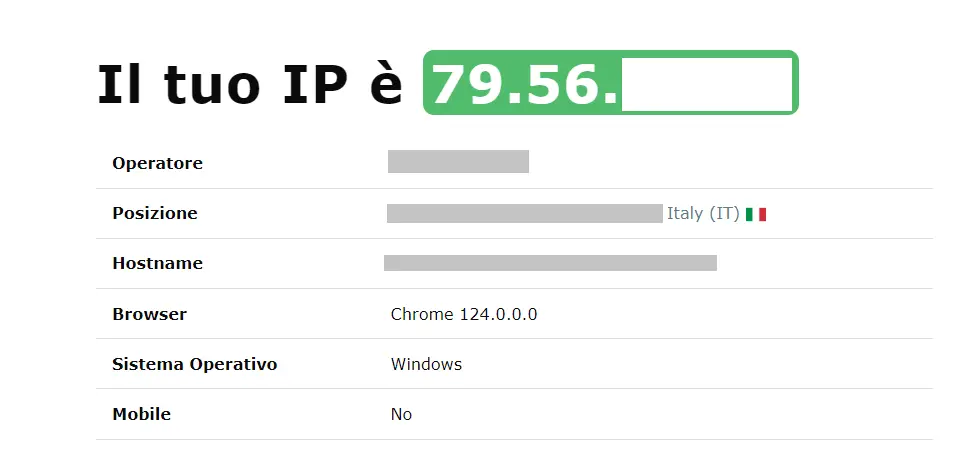
Verificate che l’indirizzo IP visualizzato sul dispositivo dell’utente esterno corrisponda esattamente a quello del proprietario. Se gli indirizzi IP sono identici, la procedura è stata completata con successo!
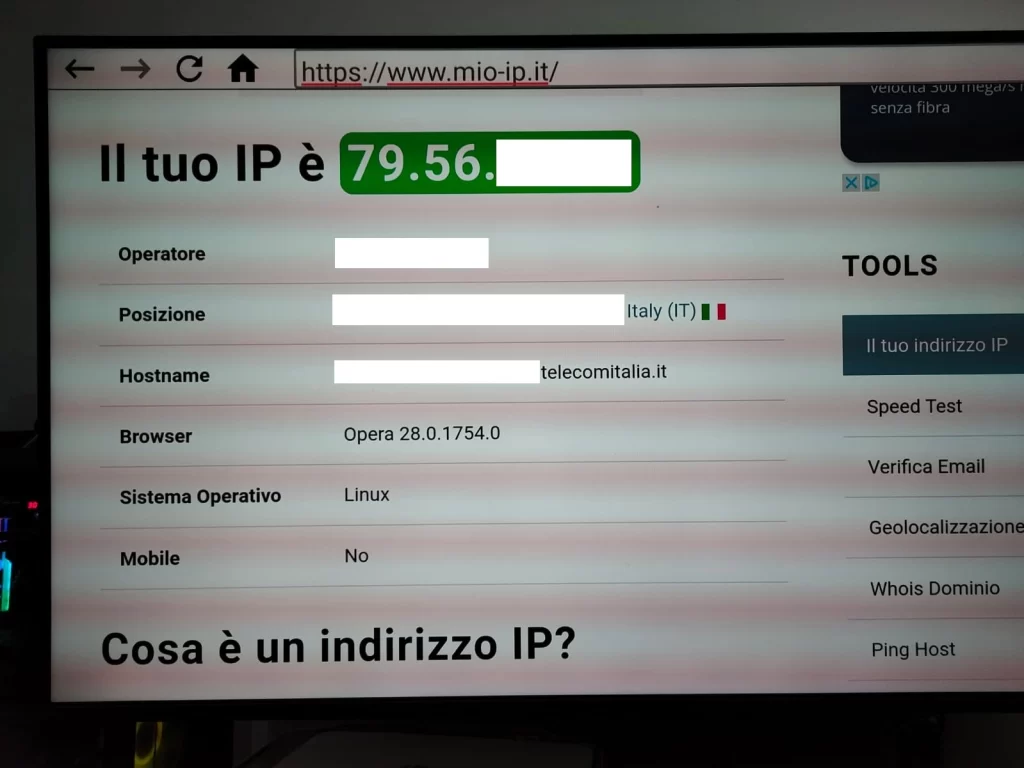
Meshnet supporta fino a 10 dispositivi personali e fino a 50 dispositivi extra, appartenenti ad altri utenti NordVPN. Grazie all’instradamento del traffico, è possibile far sì che tutti i dispositivi remoti connessi alla rete Meshnet condividano lo stesso indirizzo IP pubblico. In altre parole, a prescindere dalla posizione geografica, tutti i dispositivi connessi a una rete Meshnet possono scambiarsi dati su internet utilizzando un unico IP.
Domande correlate
Quando Netflix blocca Account condivisi?
Netflix potrebbe bloccare gli account condivisi quando rileva che sono usati contemporaneamente da posizioni geografiche molto distanti l’una dall’altra, cosa che potrebbe indicare una condivisione dell’account al di fuori del nucleo familiare.
Quanti Account si possono avere su Netflix?
Netflix offre diversi piani di abbonamento, ognuno dei quali permette di creare un certo numero di profili e di visualizzare contenuti contemporaneamente su più dispositivi. Il numero di account o profili che puoi avere dipende dal piano di abbonamento che scegli. Il piano Standard permette la visione in HD in contemporanea con 2 dispositivi mentre il piano Premium permette la visione in 4K in contemporanea con 4 dispositivi.
Come condividere Account Netflix?
Puoi condividere l’account Netflix all’interno del tuo nucleo familiare creando profili separati all’interno del tuo abbonamento. Netflix ha regole specifiche sulla condivisione degli account ed è permessa solo tra membri della stessa famiglia che vivono insieme. In caso contrario, è necessario pagare una quota aggiuntiva ogni mese per ogni utente “estraneo”.
Cosa fare se Netflix dice che non appartiene al nucleo domestico?
Se Netflix indica che non fai parte del nucleo familiare, potresti dover confermare la tua posizione o seguire le procedure indicate da Netflix per verificare la tua appartenenza al nucleo domestico. Questo può coinvolgere l’uso dello stesso indirizzo IP o altre forme di verifica.
Come Netflix controlla nucleo domestico?
Netflix può usare diversi metodi per controllare se gli utenti appartengono allo stesso nucleo domestico, inclusi ma non limitati alla verifica dell’indirizzo IP, all’analisi dei dispositivi utilizzati per lo streaming e alla frequenza di uso dell’account in diverse località.
Quanto costa aggiornare nucleo domestico Netflix?
L’aggiornamento del nucleo domestico Netflix non ha un costo aggiuntivo se rimani all’interno delle linee guida di utilizzo dell’account previste dal tuo piano di abbonamento. Se desideri invece condividere l’account con persone che non fanno parte del nucleo domestico è necessario pagare una quota extra. Per il piano Standard, ogni slot utente extra può essere aggiunto al costo di 4,99 euro al mese. Lo stesso vale per il piano Premium, che permette di aggiungere fino a due utenti extra, ciascuno al prezzo di 4,99 euro al mese. Quindi, per aggiornare il nucleo domestico con un utente extra, dovrai pagare un extra mensile oltre il costo base del tuo piano di abbonamento Netflix.






